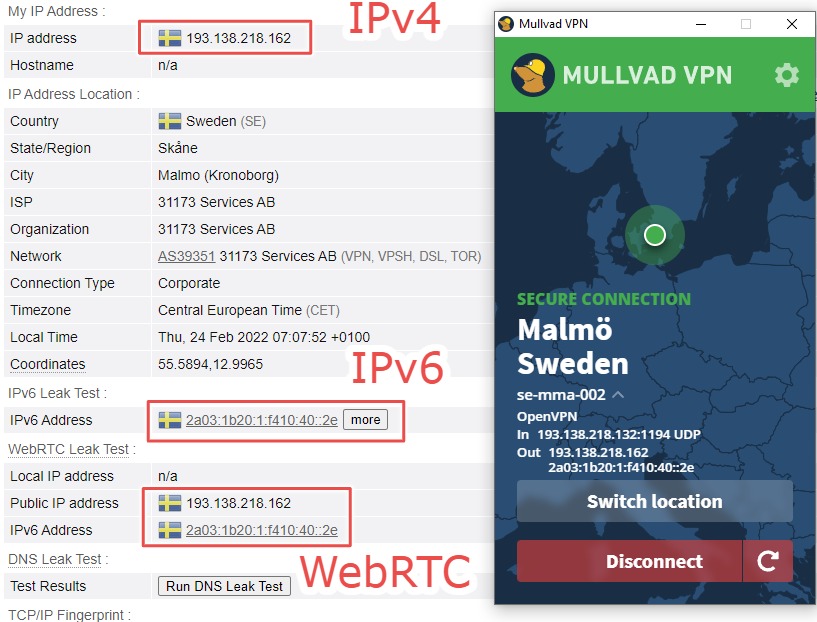DNS over HTTPS og DNS over TLS
Brugergrænsefladen ser ikke moderne ud, men intet virkelig forældet. Det er pakket ind i en dejlig enkeltpanel-visning, i modsætning til Namecheap VPN, der blev spredt i et tre-panel-system.
Komplet anonymitet med Mullvad VPN [praktisk test & gennemgang]
Du har ikke engang brug for en e -mail for at bruge Mullvad VPN. Men lad os finde ud af, om der er flere grunde til at bruge det.
Du er måske en, der ikke har hørt om Mullvad VPN. Det er temmelig almindeligt, fordi de ikke har noget tilknyttet program. Kort sagt, de betaler ikke, hvis nogen sender dem en kunde.
Denne kendsgerning alene cementerer deres troværdighed over mange andre top VPN -udbydere.
Men denne artikel vil ridse dybt under overfladen med omfattende praktisk testning. I sidste ende er du klar til at evaluere det selv og foretage det rigtige opkald.
Mullvad vpn
Begyndt i 2009, Mullvad VPN er placeret i Sverige, medlem af 14-Eyes Surveillance Alliance. Ved begyndelsen er dette ikke noget ideelt.
For eksempel har PureVPN flyttet til de britiske Jomfruøer fra Hong Kong, med henvisning til forbrugernes privatliv.
Men Mullvad er open source og er startet med uafhængige eksterne revisioner i 2017. Derudover kan du læse revisionsrapporterne på deres hjemmeside, som definitivt er en velkommen tilføjelse.
Desuden viser de deres servere, der er lejet eller ejet som sådan:
Dette kræver meget at afsløre dine lejede servere, især hvis du har så mange. Mens VPN -udbydere er temmelig almindelige for at leje servere i forskellige lande, nævner de sjældent denne kendsgerning åben åben.
Desuden er alle lejede servere udelukkende dedikeret til Mullvad, og der er ingen deling med nogen anden forretningsenhed.
Desuden bruger Mullvad VPN ikke virtuelle servere, som er en anden almindelig, men lidt usikker praksis med de fleste VPN’er.
Kort sagt, Mullvad VPN er sikker for alle, undtagen hvis du er en som en højprofileret spion.
Funktioner
Mullvad VPN har en udtømmende liste over privatlivscentriske funktioner. Derudover finder du mange nyttige avancerede kapaciteter, der ikke er set med alle VPN’er for frontlinjen:
- No-Logs-politik
- Open-source-apps
- Ændret Wireguard
- Integreret Kill Switch
- Multihopping
- Opdel tunneling
- Portvideresendelse
- Brugerdefinerede DNS -servere
- Flad prisfastsættelse på tværs af planer
- DNS & IPv6 lækagebeskyttelse
- Indbygget AD & Tracker-blokering
- Anonym tilmelding med kryptobetalinger
Vi bekræftede, at listen var stor og endelig kom til testen. Gennemgangen vil have yderligere forklaringer på hver funktion efterfulgt af nogle standardtest.
Kom godt i gang
Man begynder med Mullvad VPN med et tilfældigt genereret kontonummer.
Og det bliver den eneste metode til at kommunikere med supporten og aktivere applikationen. Så vær venlig ikke at miste det. ��
Når du har genereret dit kontonummer, skal du tilføje tid. Abonnementerne er ekstremt brugervenlige og driller ikke langsigtede kontrakter.
Selvom der ikke er nogen gratis plan, dækker en 30-dages pengene-tilbage-garanti enhver risiko for nye brugere.
Og du kan også betale kontant for komplet privatliv:
Anyways, vi abonnerede på den månedlige plan og downloadede dens Windows -applikation til yderligere test.
Brugergrænseflade
Login udføres ved hjælp af det allerede genererede kontonummer. Alternativt kan du downloade applikationen, oprette en konto med den og købe kreditter.
Brugergrænsefladen ser ikke moderne ud, men intet virkelig forældet. Det er pakket ind i en dejlig enkeltpanel-visning, i modsætning til Namecheap VPN, der blev spredt i et tre-panel-system.

Alle de grundlæggende og avancerede indstillinger er skjult under ikonet Top-Right Gear. Så der er ikke nogen chance for, at du vil gå glip af noget i en kompliceret brugergrænseflade, som det var med Hidemyass VPN.
Desuden finder du en hængelås i proceslinjen, der angiver forbindelsesstatus. Dette forbliver låst op i rødt og bliver til grønt, når du etablerer en forbindelse. Desuden giver det dig mulighed for at oprette forbindelse/afbryde forbindelsen med et enkelt højreklik uden at åbne applikationen.

Grænsefladen er knyttet til proceslinjen. Og du kan frigive det ved at navigere til Indstillinger> Præferencer og skifte det til Unpin -app fra Taskbar.
Samlet set er brugergrænsefladen enkel, intuitiv og fungerer uden problemer.
Auto-Connect & Adblocker
Du kan indstille Mullvad VPN til automatisk at starte og oprette forbindelse, når du starter din computer. Imidlertid er disse funktioner uafhængige. For eksempel kan man indstille det til at lancere ved opstart, men forbliver frakoblet. Tilsvarende kan dette konfigureres til automatisk forbindelse med app-lanceringen, men undgå at åbne ved opstart.

Der er en mulighed for at blokere annoncer og trackere lige under Auto-forbindelse. Mens AD-blokering vil sikre en distraktionsfri browsingoplevelse, kan dette bryde nogle websteder.
Derudover er der Bloker trackere For at sikre et randomiseret browserfingeraftryk, der hjælper med at omgå målrettede reklamer.
Men vi har bemærket, at VPN’er kun giver delvis beskyttelse og ikke tjener formålet fuldstændigt.
Dette var det samme med vores test af protonvpn. Dens NetShield skulle blokere annoncer, malware og trackers. Men selv at bruge det til fuld styrke resulterede i et unikt browserfingeraftryk, som med Mullvad VPN.
En mere dedikeret løsning til at afskærme fra annoncer og trackere er anti-track-software. Alternativt kan du blot begynde at bruge modig browser. Det har fremragende blokkeere på plads og giver også en chance for at tjene gratis krypto.
Integreret Kill Switch
En Kill Switch beskytter VPN -brugere under midlertidige problemer i VPN -forbindelse. Dette sikrer, at brugerens IP -adresse forbliver skjult, når krypteringen går ned.
Mullvad VPN leveres med en integreret kill-switch, hvilket betyder, at den deaktiverer internetadgang, når du skifter servere eller for enhver øjeblikkelig server-sideforstyrrelse. Dette er en indbygget funktion og kan ikke slukkes.

Derudover kan du øge ante med Kræver altid VPN (under Aktivér IPv6). Dette giver kun adgang til at få adgang til, når der er en VPN -forbindelse. Selv de apps, der er udelukket i split tunneling (diskuteret senere), vil være internetblokeret.
Opdel tunneling
Split tunneling er at spare udvalgte applikationer fra VPNs kryptering og den hastighedsgashåndtering, der følger med det. Du kan finde denne mulighed i Indstillinger> Avanceret> split tunneling.
Processen er enkel. Vælg enten fra afsnittet Split Tunneling Filter eller rul ned og vælg Find en anden app.
Og igen fungerer denne funktion ikke med Kræver altid VPN.
Tunnelprotokol
Tunnelprotokoller, bedre kendt som VPN -protokoller, er rygraden i din VPN -forbindelse. Dette er de bestemmelser, der er ansvarlige for at give en krypteret forbindelse. Kort sagt dikterer disse regler, din VPN -forbindelse spiller med.
Der er mange VPN -protokoller til specifikke brugssager. Mullvad VPN er udstyret med OpenVPN og Wireguard, to af de bedste.
Den ideelle mulighed for en lægmandsbruger er at overlade den til Automatisk. Men det ville være bedst at foretrække OpenVPN (TCP) til at omgå censurer såsom at fjerne blokering af Netflix International Libraries eller få adgang til Facebook fra Kina.
Eller du kan skifte til Wireguard for hurtige forbindelser. Mullvad VPN bruger især forbedret Wireguard, som er lige så sikker som OpenVPN -protokollen.
Multihop (Bridge -servere)
Med Mullvad VPN kan du få din trafik dirigeret fra flere VPN -servere inden udgang. Dette gøres dybest set for at få et ekstra lag af sikkerhed og er generelt unødvendigt for de fleste brugere.
Multihop bedste dragter til kompromitterede servere (læs lejet) og omgå censur i internetregulerede lande som Tyrkiet. Men som en bivirkning af ekstra routing vil du opleve endnu mere fradrag i netværkshastighed.
Gå over til Bridge -tilstand inde i OpenVPN -indstillinger, som bor under Sektion af tunnelprotokol.
Nu kan du skifte til Automatisk Under bro -tilstand. Denne mulighed vil prøve tre gange, før han går efter en multihop -forbindelse. Alternativt kan du blot vælge På Og prøv en broforbindelse med det første forsøg.
Du har valget om at vælge specifikke indgangs- og exit -servere via Skift placering På startskærmen efter at have tændt for i indstillingerne.

Mullvad VPN -applikationen understøtter flere serverruting gennem OpenVPN -protokollen. Og du skal generere, downloade og bruge konfigurationsfilerne til at konfigurere multihop med Wireguard.
Efter sigende bruger Mullvad Shadowsocks til sine multihop -funktioner. Shadowsocks er en open source proxy oprindeligt oprettet til at omgå censur i Kina. Men presset fra de kinesiske myndigheder tvang udvikleren til at omdanne det til et open source-projekt, der administreres af verdensomspændende bidragydere.
Mens det får datapakker til at se ud som normal HTTPS -trafik, gør en kobling med en VPN -server duoen mere robust.
Det åbenlyse mål er at omgå censur, mens det har et privat og anonymt internet.
Portvideresendelse
Port -videresendelse (alias kortlægning af port) er at give hurtig adgang til eksterne tjenester/filer beliggende i et privat netværk. Dette hjælper indgående forbindelser direkte med at nå deres destination med at forbedre ydelsen.
Dette er generelt implementeret i spil, indstilling af FTP -servere til filoverførsel osv.
Du kan oprette/slette porte fra din Mullvad VPN -konto:
Klik på Administrer porte og Wireguard -nøgler øverst til højre. Alternativt kan du nå der inden for din Mullvad VPN -applikation ved at navigere til Tunnelprotokol> Wireguard> Wireguard -indstillinger> Wireguard Keys> Administrer nøgler.
For Wireguard skal du vælge den nøgle, der er i brug på den tilsigtede enhed, der fungerer som serveren til eksterne forbindelser. Eller vælg ingen nøgle til OpenVPN. Klik endelig på Tilføj port knap til højre for at få portnummeret.
Dette tildeler og holder porten til at fungere, indtil du har tid på din konto. Navnlig fungerer denne funktion kun, uden at auto-fornyelse er tændt. I sådanne tilfælde skal du annullere dit automatiske abonnement og begynde at betale manuelt. Dette påvirker ikke den tid, der er tilbage med dit nuværende abonnement.
Du kan administrere porte fra det samme afsnit. Mullvad VPN fjerner disse porte efter 20 dage efter udløbet.
Og husk at oprette forbindelse til den samme by som med den videresendte havn. Desuden vil dette tage nogen tid at aktivere. Så vent på aktiveringen, og genstart din VPN -applikation, før du bruger en bestemt port.
Brugerdefineret DNS -server
En tæt placeret, velholdt DNS-server er en Performance Booster. Du kan abonnere på premium 3.-party DNS-servere eller bruge gratis, som Googles offentlige DNS eller Comodo Secure DNS.
Mullvad har sin egen offentlige DNS -service. Man kan bruge det, selvom det ikke bruger deres VPN -service.
Du kan indtaste IP -adressen på DNS -serverne i Indstillinger> Avanceret> Brug brugerdefineret DNS -server.
Når det er sagt, undergraver brugen af brugerdefinerede DNS dit privatliv, især hvis du ikke er sikker på den specifikke DNS -hostingtjeneste.
En DNS -server kan logge dine data og snoop over din webaktivitet. Derfor er det generelt ikke ordineret at bruge brugerdefinerede ikke-pålidelige DNS-servere. Afslutningsvis har du ikke brug for en brugerdefineret DNS -opsætning i de fleste tilfælde og har det bedre uden det.
Så det dækker det meste af Mullvads VPN -funktioner. Yderligere sektioner handler om nogle grundlæggende VPN -tests for at validere kravene om privatlivets fred og præstationer.
IP & WebRTC -test
Dette er en af de første ting, brugerne beder om med en VPN: en anonym IP -adresse. Med Mullvad VPN har du en anonym IPv4 -adresse og kan bruge en IPv6 -adresse, selvom du ikke har en oprindeligt.
Men du kan slukke Aktivér IPv6 Hvis du ikke ønsker en maskeret. Deaktivering af det vil videregive dig med bare en IPv4 -adresse, selvom du har en IPv6 -adresse.
Mullvad VPN optrådte godt ved at maskere mine IPv4- og IPv6 -adresser. Det var også fremragende til at håndtere browserbaseret WebRTC-lækager.
Du kan tjekke din IP -adresse på BrowserLeaks.
DNS-leak test
En DNS -server er den første ting, din computer kontakter, mens du opretter en ny udgående forbindelse.
Normalt er det din internetudbyder, der håndterer DNS -anmodninger. Men det skulle ændre sig til VPN -udbyderen efter at.
En DNS -lækage er, når dine DNS -forespørgsler omgår din VPN og lander tilbage til din originale DNS -server, som for det meste håndteres af din internetudbyder. Med det kan din internetudbyder overvåge dine internetaktiviteter som hver webside, du besøger, dine downloads, linker, du klikker osv.
Og det skulle ikke ske. Det dræber en af de centrale søjler – privacy – af at bruge en VPN.
Vi kørte en udvidet DNS -lækage -test med Mullvad VPN:
Resultaterne indikerer Ingen DNS -lækage Den Mullvad VPN håndterede alle DNS -forespørgsler.
Krypteringstest
Netværksanalyse er ikke så vanskelig, som det var for nogen tid tilbage. Værktøjer som Wireshark er frit tilgængelige for at hjælpe dårlige skuespillere med at få vigtige detaljer om dig som webbrowser, operativsystem, IP -adresse osv.
Det foregående billede afslører meget fra en enkelt datapakke. Og tusinder rejser pr. Minut baseret på din webaktivitet.
Endelig kommer dette til VPN for at kryptere disse oplysninger som i ovenstående billede, så tilskueren får intet.
Afslutningsvis fungerede krypteringen, og en gennemsnitlig bruger har intet at bekymre sig om.
Hastighedstest
Hastighedstest indikerer kapaciteten på en VPN -server til at levere efter den sædvanlige kryptering. Selvom premium VPN’er aldrig svigter dig, er hastighedsspjældelsen uundgåelig.
Dette var resultaterne med MullvAdvpn med automatisk valg af protokol tændt:
| Server | Ping (MS) | Download (Mbps) | Upload (Mbps) | Ca. Afstand (km) |
| Standard | 6 | 48.72 | 39.86 | Na |
| Singapore | 75 | 46.1 | 45.36 | 6200 |
| Stockholm, Sverige | 354 | 42.31 | 17.32 | 5720 |
| Manchester, UK | 327 | 29.7 | 21.54 | 6900 |
| Miami, Florida, USA | 467 | 31.25 | 10.96 | 13.700 |
Imidlertid kan faktisk erfaring variere med faktorer som øjeblikkelig serverbelastning, afstanden til indholdsserver fra VPN -server, brugerplacering osv.
En ulempe med Mullvad VPN er ikke omtale af serverbelastning, som det var med protonvpn. Det er en afgørende parameter, der er nyttig til at vælge en mindre krøllet server til bedre ydelse.
Imidlertid er hastighedsspotling ikke så stort problem med Mullvad VPN.
Mullvad VPN: Endelig indtryk
Mullvad VPN er godt for det beløb, det regner. Dens flade prisfastsættelse skærer enhver tvetydighed og giver sine brugere mulighed for, mens de abonnerer. Port -videresendelse er en anden premium -funktion, der enten er fraværende i nogle top VPN -udbydere (E.g., Nordvpn) eller kommer som en betalt tilføjelse med andre som Purevpn.
Imidlertid er de aspekter, der har brug for Mullvads opmærksomhed, antallet af servere (i øjeblikket er der kun 700+), geo-ublokering (Netflix, BBC iPlayer, Hulu osv.) og leverer hjælpetekster inden for VPN -applikationen.
Mens vi har nogle VPN’er, der er gode til det, som protonvpn, er de dobbelt så dyre til månedlige abonnementer.
Og pressemeddelelsens frihed, der roser Mullvad VPN, tilføjer åbenbart til dens fordele. Derudover bruger den meget respekterede Mozilla VPN også Mullvad VPN-servere.
Det ville dog være fordelagtigt, hvis du går gennem vores ProtonVPN -gennemgang, før du foretager dit endelige opkald.
Hitesh Sant
Hitesh arbejder som seniorforfatter hos GeekFlare og Dabbles i cybersikkerhed, produktivitet, spil og marketing. Desuden har han Master’s in Transportation Engineering. Hans fritid handler mest om at lege med sin søn, læse eller lyve … Læs mere
Mullvad -funktioner
- Kom godt i gang
- Brugergrænseflade
- Auto-Connect & Adblocker
- Integreret Kill Switch
- Opdel tunneling
- Tunnelprotokol
- Multihop (Bridge -servere)
- Portvideresendelse
- Brugerdefineret DNS -server
- IP & WebRTC -test
- DNS-leak test
- Krypteringstest
- Hastighedstest
DNS over HTTPS og DNS over TLS
Vores krypterede offentlige DNS -service bruger DNS over HTTPS (DOH) og DNS over TLS (DOT). Dette beskytter dine DNS -forespørgsler mod at blive snoopet videre af tredjepart, når de ikke er tilsluttet vores VPN -service, da dine DNS -forespørgsler er krypteret mellem din enhed og vores DNS -server.
Denne service er primært beregnet til at blive brugt, når du er afbrudt fra vores VPN -service eller på enheder, hvor det ikke er muligt eller ønskeligt at oprette forbindelse til VPN. Når du allerede er tilsluttet vores VPN -service, er sikkerhedsfordelene ved at bruge krypteret DNS ubetydelig, og det vil altid være langsommere end at bruge DNS -resolveren på VPN -serveren, som du er tilsluttet til.
Du kan bruge denne privatlivsforbedrende service, selvom du ikke er en Mullvad-kunde.
Hvad denne vejledning dækker
- Mullvad krypterede DNS Service -funktioner
- specifikationer
- Sådan bruges denne service
- – Webbrowsere
- – Operativsystemer
- Hvordan ved jeg, at det fungerer?
- DNS -serverplaceringer
- Hvordan indholdsblokering fungerer
- Noter
Mullvad krypterede DNS Service -funktioner
Denne service giver krypterede DNS -forespørgsler med følgende funktioner:
- Indholdsblokering: Vi leverer grundlæggende indholdsblokeringsmuligheder til at blokere annoncer, trackere, malware, voksenindhold, spil og sociale medier.
- QNAME -minimering: Dette gør det muligt for vores DNS -servere at løse dine forespørgsler, mens de giver det så lidt information som muligt om forespørgsler til andre DNS -servere, der er involveret i opløsningsprocessen.
- Anycasted Service: Flere Mullvad -servere forskellige steder er konfigureret til at levere den samme DNS -service. Dine DNS -forespørgsler er beregnet til at blive dirigeret til den geografisk nærmeste server, selvom peering og routing mellem internetudbydere kan påvirke dette. Skulle serveren, der er tættest på dig, være helt offline, vil dine forespørgsler blive dirigeret til den næstkomne og så videre.
En begrænset DNS -resolver lytter på Port UDP/TCP 53 kun for at hjælpe med at løse værtsnavne relateret til denne service (DNS.Mullvad.net, AdBlock.Mullvad.netto og så videre), så klienter først kan løse IP af resolveren, før de spørger den om krypteret DNS.
For at lære mere om teknologierne i tjenesten se nedenstående links.
- Wikipedia: Anycast
- Wikipedia: DNS over TLS
- Wikipedia: DNS over HTTPS
- QNAME -minimering
specifikationer
Værtsnavne og indholdsblokkere
Nedenstående tabel viser de forskellige hostname -indstillinger og deres indholdsblokkere. Se dette, når du konfigurerer DNS med nedenstående instruktioner.
| Værtsnavn | Annoncer | Trackers | Malware | Voksen | Spil | Sociale medier |
|---|---|---|---|---|---|---|
| dns.Mullvad.net | ||||||
| AdBlock.dns.Mullvad.net | ✅ | ✅ | ||||
| grundlag.dns.Mullvad.net | ✅ | ✅ | ✅ | |||
| udvidet.dns.Mullvad.net | ✅ | ✅ | ✅ | ✅ | ||
| alle.dns.Mullvad.net | ✅ | ✅ | ✅ | ✅ | ✅ | ✅ |
IP-adresses og porte
Nedenstående tabel viser de IP-adresses, som du har brug for for at konfigurere nogle DNS-resolvers.
| Værtsnavn | IPv4 -adresse | IPv6 -adresse | Doh Port | Dot Port |
|---|---|---|---|---|
| dns.Mullvad.net | 194.242.2.2 | 2A07: E340 :: 2 | 443 | 853 |
| AdBlock.dns.Mullvad.net | 194.242.2.3 | 2A07: E340 :: 3 | 443 | 853 |
| grundlag.dns.Mullvad.net | 194.242.2.4 | 2A07: E340 :: 4 | 443 | 853 |
| udvidet.dns.Mullvad.net | 194.242.2.5 | 2A07: E340 :: 5 | 443 | 853 |
| alle.dns.Mullvad.net | 194.242.2.9 | 2A07: E340 :: 9 | 443 | 853 |
Disse IP’er kan kun bruges med DNS -opløsere, der understøtter DOH eller DOT, ikke med DNS over UDP/53 eller TCP/53.
Sådan bruges denne service
Webbrowsere
Nedenfor kan du finde konfigurationsinstruktioner til forskellige webbrowsere og operativsystemer.
Mullvad browser
Mullvad -browseren bruger Mullvad DNS -tjenesten (uden indholdsblokkere) som standard. For at ændre det til en af ovenstående muligheder skal du følge disse instruktioner:
- Klik på menuknappen i øverste højre hjørne og vælg Indstillinger.
- I søgefeltet skal du skrive “dns“, klik derefter på Indstillinger. knap i resultatet. Hvis du ikke kan se knappen, skal du lave browservinduet bredere eller bruge den vandrette rullebjælke og trække den til højre.
- I bunden under “Brug udbyder” vælger Brugerdefinerede På rullelisten.
- I det tekstfelt, der vises, skal du indsætte et af følgende:
- https: // dns.Mullvad.Net/DNS-query
- https: // adblock.dns.Mullvad.Net/DNS-query
- https: // base.dns.Mullvad.Net/DNS-query
- https: // udvidet.dns.Mullvad.Net/DNS-query
- https: // alle.dns.Mullvad.Net/DNS-query
- Klik på Okay.
Firefox (desktop version)
- Klik på menuknappen i øverste højre hjørne og vælg Indstillinger.
- Klik på Privatliv og sikkerhed I venstre kolonne.
- Rul ned til bunden.
- Under Aktivér sikker DNS ved hjælp af Vælg Maksimal beskyttelse.
- Under Vælg udbyder Klik på rullelisten og vælg Brugerdefinerede.
- I tekstfeltet, der vises, indsæt en af følgende, skal du derefter trykke på Gå ind på dit tastatur.
- https: // dns.Mullvad.Net/DNS-query
- https: // adblock.dns.Mullvad.Net/DNS-query
- https: // base.dns.Mullvad.Net/DNS-query
- https: // udvidet.dns.Mullvad.Net/DNS-query
- https: // alle.dns.Mullvad.Net/DNS-query
Krom / modig / kant
- Åbn Indstillinger.
- Klik på Privatliv og sikkerhed (i krom, modig) eller Privatliv, søgning og tjenester (i kant).
- Klik på Sikkerhed (I Chrome, Brave).
- Aktivér Brug sikre DNS.
- Vælg med: Brugerdefinerede (i krom, modig) eller Vælg en tjenesteudbyder (i kant).
- Indtast en af følgende, og tryk på fanen på tastaturet:
- https: // dns.Mullvad.Net/DNS-query
- https: // adblock.dns.Mullvad.Net/DNS-query
- https: // base.dns.Mullvad.Net/DNS-query
- https: // udvidet.dns.Mullvad.Net/DNS-query
- https: // alle.dns.Mullvad.Net/DNS-query
- Hvis det siger “Kontroller venligst, at dette er en gyldig udbyder eller prøv igen senere”, vent et øjeblik.
Android 9 og senere
Følg disse trin for at bruge DNS over TLS:
- Åbn Android Indstillinger app.
- Trykke på Netværk og internet.
- Trykke på Privat DNS.
- Vælg Privat DNS -udbyder værtsnavn.
- Indtast en af disse på inputlinjen:
- dns.Mullvad.net
- AdBlock.dns.Mullvad.net
- grundlag.dns.Mullvad.net
- udvidet.dns.Mullvad.net
- alle.dns.Mullvad.net
- Trykke på Gemme.
Hvis Android ikke er i stand til at oprette forbindelse til DNS, er DNS -serveren, som du dirigeres til, sandsynligvis for langt væk, og latenstiden er uoverkommelig. I dette tilfælde fungerer det ikke.
iOS og iPados
Vi leverer DNS -konfigurationsprofiler til Apple -enheder.
- Åbn Safari og gå til vores GitHub -arkiv.
- Tryk på enten grundlag eller udvidet (de andre profiler er i øjeblikket udløbet).
- Profilerne fås i to versioner (DOH og DOT). Tryk på enten en.
- Trykke på Se rå.
- Trykke på Give lov til For at downloade profilen.
- Trykke på Tæt.
- Åbn Indstillinger app.
- I venstre kolonne skal du rulle til toppen og trykke på Profil downloadet.
- Trykke på Installere.
- Indtast din iPhone/iPad adgangskode.
- Trykke på Installere.
- Trykke på Installere.
- Trykke på Færdig.
Du kan se, ændre og fjerne installerede konfigurationsprofiler i Indstillinger app i Generel > VPN, DNS & Device Management.
Operativsystemer
Windows 11
- Åbn Indstillinger app.
- Klik på Netværk og internet I venstre side.
- Klik på Trådløst internet eller Ethernet Afhængig af hvilken du bruger. Du kan fortælle ved ikonet i toppen, der siger “�� tilsluttet”.
- Hvis du klikkede på Wi-Fi, skal du klikke på Hardwareegenskaber og fortsæt til næste trin. Hvis du klikkede på Ethernet, skal du bare fortsætte til næste trin.
- Klik på Redigere knap ved siden af DNS -serveropgave.
- Vælg brugervejledning På rullelisten.
- Aktivér IPv4.
- I Foretrukne DNS felt, indtast IP-adresse For den DNS -indstilling, du vil bruge, for eksempel 194.242.2.4.
- 194.242.2.2 – https: // dns.Mullvad.Net/DNS-query
- 194.242.2.3 – https: // adblock.dns.Mullvad.Net/DNS-query
- 194.242.2.4 – https: // base.dns.Mullvad.Net/DNS-query
- 194.242.2.5 – https: // udvidet.dns.Mullvad.Net/DNS-query
- 194.242.2.9 – https: // alle.dns.Mullvad.Net/DNS-query
- Under DNS over HTTPS, Vælg På (manuel skabelon) På rullelisten.
- Under DNS over HTTPS -skabelon Indtast adressen ved siden af den IP, du valgte før, for eksempel https: // base.dns.Mullvad.Net/DNS-query.
- Klik på Gemme.
- Tjek netværksdetaljerne i det samme vindue, hvis du får en IPv6 -adresse Fra din internetudbyder. Klik i dette tilfælde på Redigere knap ved siden af DNS -serveropgave en gang til.
- Rul ned til bunden og aktiver IPv6.
- Rulle ned igen og i Foretrukne DNS felt, indtast IPv6 -adresse For den DNS -indstilling, du vil bruge, for eksempel 2A07: E340 :: 4.
- 2A07: e340 :: 2 – https: // dns.Mullvad.Net/DNS-query
- 2A07: e340 :: 3 – https: // adblock.dns.Mullvad.Net/DNS-query
- 2A07: e340 :: 4 – https: // base.dns.Mullvad.Net/DNS-query
- 2A07: e340 :: 5 – https: // udvidet.dns.Mullvad.Net/DNS-query
- 2A07: e340 :: 9 – https: // alle.dns.Mullvad.Net/DNS-query
- Under DNS over HTTPS, Vælg På (manuel skabelon) På rullelisten.
- Under DNS over HTTPS -skabelon Indtast adressen ved siden af den IP, du valgte, for eksempel https: // base.dns.Mullvad.Net/DNS-query.
- Klik på Gemme.
- Hvis du undertiden bruger Wi-Fi og undertiden bruger Ethernet, skal du gå tilbage til trin 1 og tilføje de samme indstillinger til det andet netværk. Ellers skal du sørge for, at det andet netværk er afbrudt helt for at forhindre, at Windows bruger DNS derfra.
makos
Dette gælder for MacOS 13 Ventura og nyere. For ældre versioner, se MacOS -brugervejledningen.
- Åbn Safari og gå til vores GitHub -arkiv.
- Klik på enten grundlag eller udvidet (de andre profiler er i øjeblikket udløbet).
- Profilerne fås i to versioner (DOH og DOT). Klik på enten en.
- Klik på Se rå.
- Klik på Give lov til For at downloade profilen.
- Åbn Systemindstillinger app.
- Klik på i venstre kolonne Privatliv og sikkerhed.
- Rul på højre side til bunden og klik på Profiler.
- Dobbeltklik på Mullvad krypteret DNS-profil, som du downloadede.
- Klik på i nederste venstre hjørne Installere.
- Indtast din MacOS -login -adgangskode, og klik på Okay.
Du kan se og fjerne installerede konfigurationsprofiler i Systemindstillinger app i Privatliv og sikkerhed > Profiler. Hvis du har tilføjet mere end en profil, ser det ud til, at MacOS kun bruger den sidste, du installerede. Hvis du fjerner en profil, ser det ud til, at den ikke vil bruge nogen af de andre profiler.
Linux (Ubuntu og Fedora)
Disse instruktioner bruger systemd-opløst.
- Åbn en terminal.
- Sørg for, at SystemD-opløselig er aktiveret ved at køre denne kommando:
sudo systemctl aktiver systemd-opløselig - Åbn appen Indstillinger og gå til netværk. Klik på ikonet Indstillinger for dit tilsluttede netværk. På IPv4- og IPv6 -fanerne skal du slukke Automatiske ved siden af DNS og lade DNS -feltet være tomt, og klik derefter på Anvend. Deaktiver og aktiver netværket ved hjælp af knappen til/fra for at sikre dig, at det træder i kraft.
- Rediger følgende fil med Nano eller din yndlings teksteditor:
sudo nano/etc/systemd/løst.Conf
Tilføj følgende linjer i bunden under [Resolve]. Vælg en DNS -indstilling ved at fjerne det første # foran den, du vil bruge:
#DNS = 194.242.2.2#DNS.Mullvad.net
#DNS = 194.242.2.3#AdBlock.dns.Mullvad.net
#DNS = 194.242.2.4#base.dns.Mullvad.net
#DNS = 194.242.2.5#udvidet.dns.Mullvad.net
#DNS = 194.242.2.9#alle.dns.Mullvad.net
DnSSec = nr
DnSoverTls = ja
Domæner = ~. - Gem filen ved at trykke på Ctrl + O og indtast derefter, og derefter Ctrl + X på dit tastatur.
- Opret et symbolsk link til filen ved hjælp af følgende kommando i terminalen:
sudo ln -sf/run/systemd/resol/stub -resolv.conf /etc /resolv.Conf - Genstart SystemD-opløselig ved at køre denne kommando:
sudo systemctl genstart systemd-løsnet - Genstart NetworkManager med denne kommando:
sudo systemctl genstart NetworkManager - Bekræft DNS -indstillingerne med:
Opløsningsstatus
I tilfælde af at det ikke fungerer, skal du ændre sig til denne indstilling i/etc/systemd/løst.conf:
Hvordan ved jeg, at det fungerer?
Når du har fulgt instruktionerne ovenfor, skal du gå til https: // Mullvad.net/check. Du skal ikke have DNS -lækager. Klik på “Ingen DNS -lækager” for detaljer; Den server, der er anført, skal have “DNS” i sit navn, for eksempel “SE-MMA-dns-001.Mullvad.net”.
DNS -serverplaceringer
Den nærmeste DNS -server vil blive brugt. Hvis en server er nede, bruges den næste-closest og så videre.
Husk, at nærmeste er med hensyn til netværks humle, dette kan variere mellem din internetudbyder og deres
Forbindelse til vores hostingudbydere.
Vores DNS -servere er placeret i:
Australien- Tyskland
- Singapore
- Sverige
Schweiz- Det Forenede Kongerige
- USA (NYC,
Dalog slap).
Hvordan indholdsblokering fungerer
Mullvad kuraterer en samling af “tema” -lister, hvis indhold er hentet fra offentligt tilgængelige bloklister.
Når klienten spørger for et værtsnavn, der matcher en vare på bloklisten, lyver vores resolver simpelthen for klienten og siger, at værtsnavnet ikke findes.
Dette betyder, at uanset indhold, der blev forsøgt at blive indlæst af browseren, ikke er indlæst og derfor ikke vises på skærmen.
For mere information om hvilke domæner er blokeret, hvormed lister og hvilke samfundslister udgør de kuraterede Mullvad -lister, se vores GitHub.
DNS -indholdsblokering kan ikke blokere alle annoncer og trackere. For eksempel kan det ikke blokere YouTube -annoncer. For at blokere flere annoncer og trackers i din webbrowser anbefaler vi at bruge UBLOCK ORIGINS -udvidelsen. Dette er inkluderet i Mullvad -browseren.
Noter
Tidligere versioner af denne guide indeholdt referencer til DOH.Mullvad.net og prik.Mullvad.net. Disse værtsnavne er blevet erstattet med den almindelige DNS.Mullvad.netto værtsnavn og er underlagt fremtidig afskrivning. Vi opfordrer alle brugere til at bruge de nye værtsnavne, der inkluderer DNS.Mullvad.net.
Følgende IP’er bruges ikke længere: 193.19.108.2 og 193.19.108.3.